구글플레이 스토어 오류910 해결하는 방법
Google Play 스토어 오류는 일반적으로 Play 스토어에서 앱을 설치하는 동안 발생합니다. 사용자가 앱을 설치하거나 업데이트하지 못하도록 합니다. 전체 오류 메시지는 "*앱 이름*을 설치할 수 없습니다. 다시 시도하고 문제가 계속되면 문제 해결에 대한 도움말을 얻으십시오. (오류 코드: 910)"
Google Play 스토어에서 오류 910 '앱을 설치할 수 없음' 을 해결하는 방법에 대해 알아보겠습니다.

1. Android 기기 재시작

Android에서 Play 스토어 또는 기타 오류를 수정하기 위해 가장 먼저 할 수 있는 일입니다. 간단한 재시작으로 Google Play 스토어의 오류 910을 포함한 대부분의 Android 문제를 해결할 수 있습니다.
2. Google Play 스토어 캐시 파일 지우기
Play 스토어 오류 910은 주로 캐시 파일 및 데이터 손상으로 인해 발생합니다. 이 방법에서 사용자는 오류 메시지를 수정하기 위해 Google Play 스토어 캐시 및 데이터를 지워야 합니다. 아래 단계에 따라 Google Play 스토어 캐시 및 데이터를 지우십시오.
1. 먼저 설정을 열고 앱을 엽니다. 앱에서 '설치된 앱' 섹션을 탭합니다.

2. 앱 목록에서 Google Play 스토어 옵션을 탭합니다.

3. 데이터 지우기를 탭 합니다.
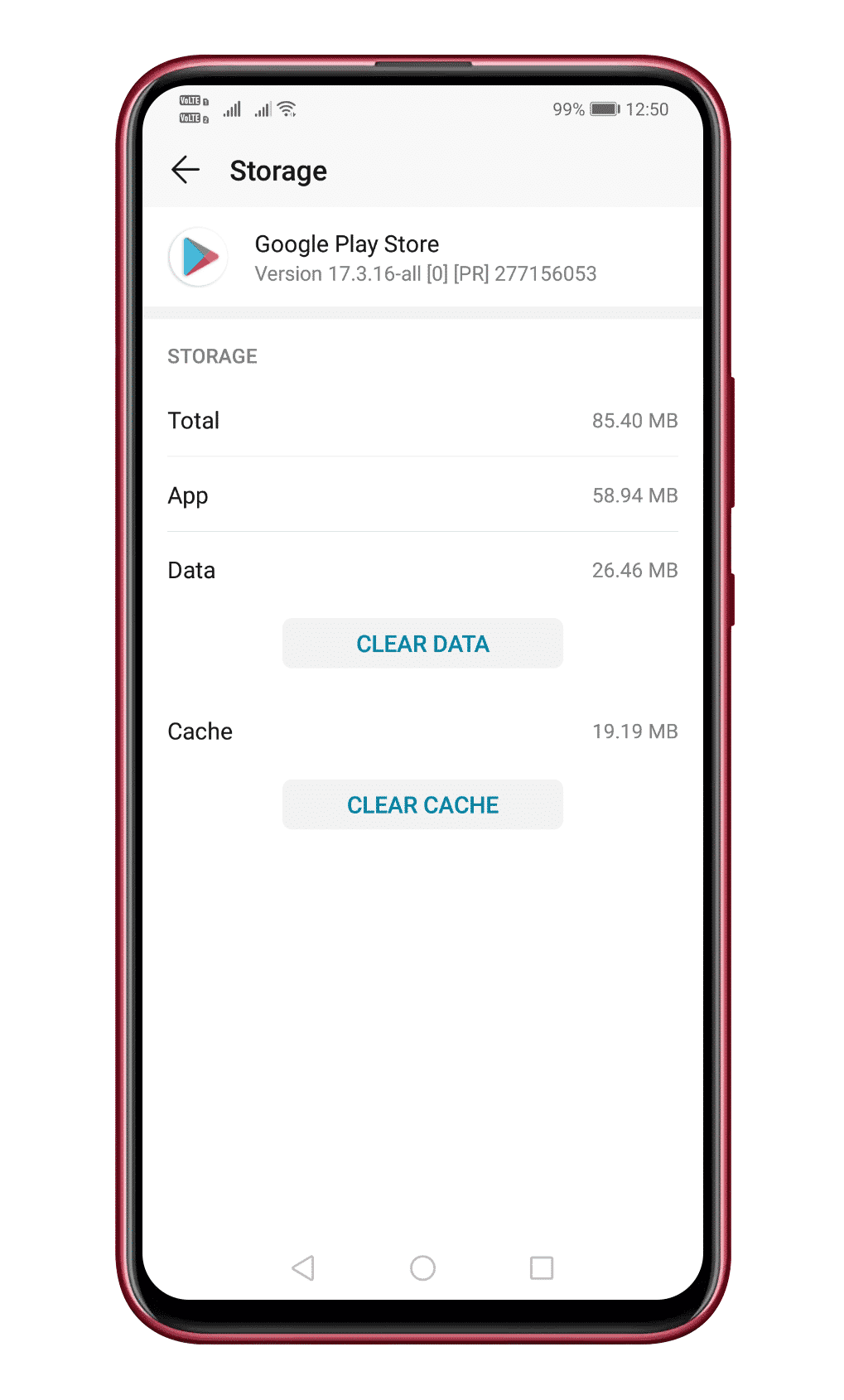
3. Google 서비스 프레임워크 캐시 지우기
Google 서비스 프레임 워크는 Android에 앱으로 설치되지만 시스템 앱이기 때문에 숨겨져 있습니다. 캐시를 지워 Google Play 스토어 오류 코드 910을 해결할 수 있습니다. 수행해야 할 작업은 다음과 같습니다.
1. 먼저 Android 앱 서랍을 열고 앱을 탭합니다.
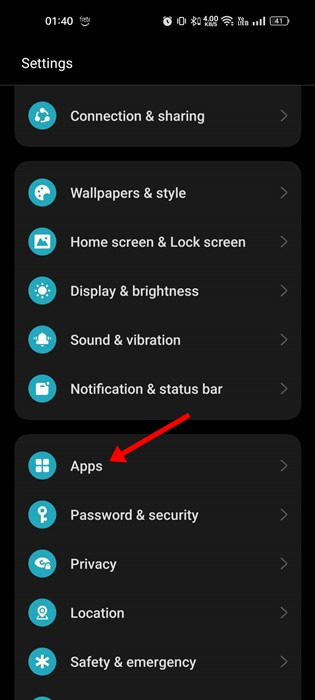
2. 앱에서 앱 관리를 탭합니다.
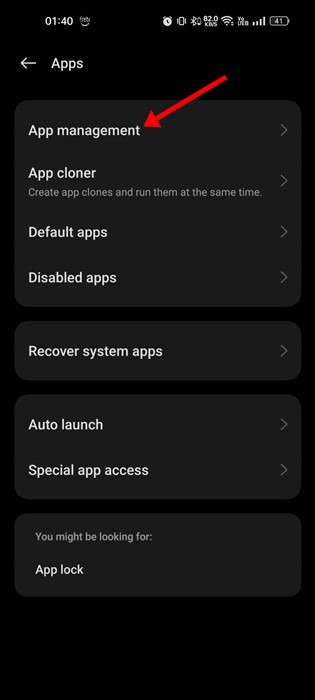
3. 그런 다음 오른쪽 상단 모서리에 있는 세 개의 점을 탭하고 시스템 표시를 선택합니다.
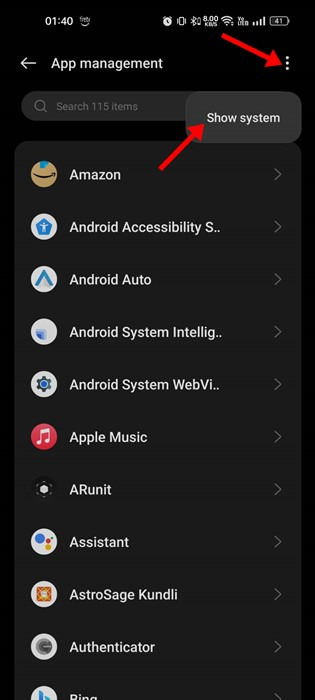
4. 이제 검색 창을 사용하여 Google Services Framework를 검색하십시오. 앱을 찾으면 탭하세요.
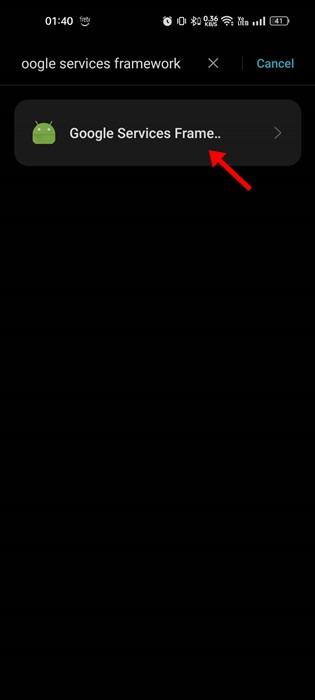
5. 그런 다음 Google 서비스 프레임워크에서 스토리지 사용량을 탭합니다.
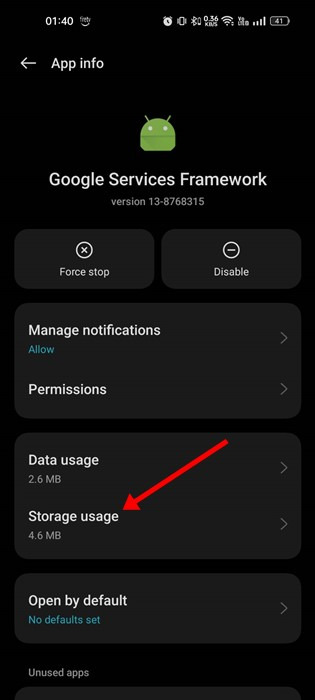
6. 스토리지 사용량 화면에서 캐시 지우기를 탭합니다.
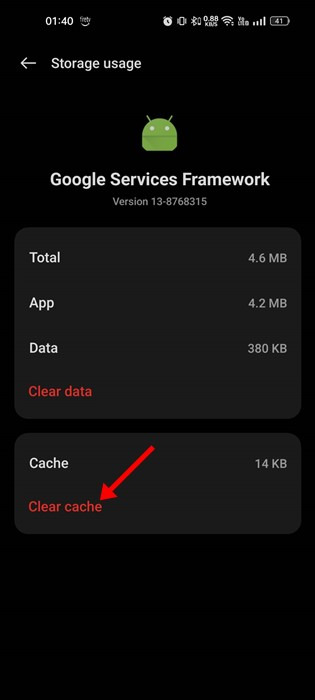
이렇게 하면 Android에서 Google 서비스 프레임워크 캐시가 지워집니다. 캐시 파일을 지운 후 Android를 다시 시작해야 합니다.
4. Google 계정 다시 연결
Google Play 스토어의 오류 910을 수정하기 위해 Google에서 제공하는 문제 해결 가이드에서는 사용자가 Google 계정을 다시 연결할 것을 권장합니다. 이렇게 하면 계정 관련 문제가 해결됩니다. 따라서 잘못된 계정 설정으로 인해 오류 코드 910 프롬프트가 표시되는 경우 이 방법으로 문제를 해결할 수 있습니다.
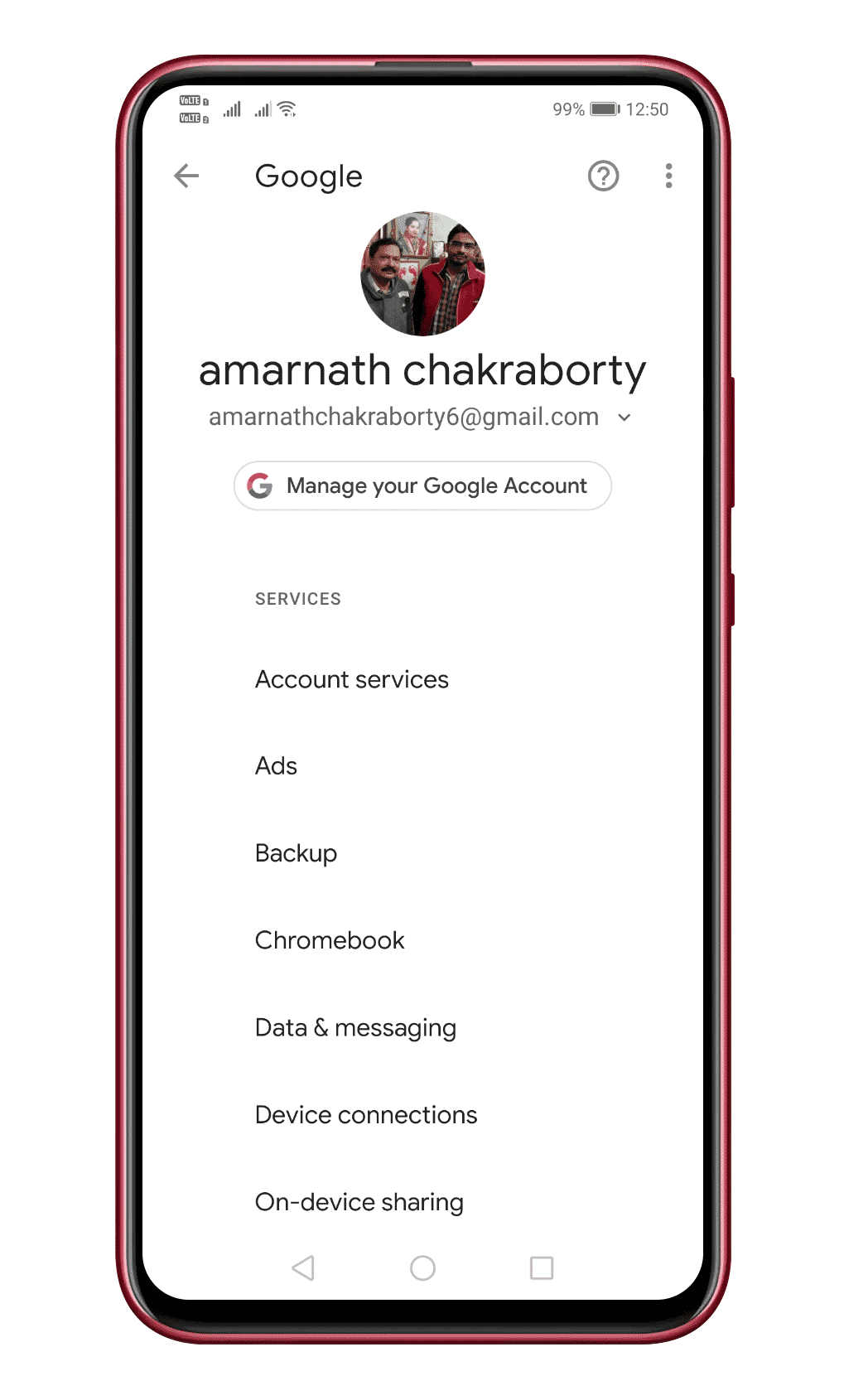
- 앱 서랍을 열고 설정을 누릅니다.
- 설정에서 계정을 누릅니다.
- 계정에서 현재 Google 계정을 선택한 다음 제거를 탭해야 합니다
- 제거되면 Android 기기를 다시 시작한 다음 Google 계정을 다시 추가하십시오.
완료되면 Android 기기를 다시 시작하여 Google Play 스토어 오류 메시지를 수정하십시오.
5. DNS 업데이트
DNS를 전환하여 Google Play 스토어에서 오류 코드 910을 수정할 수 있습니다.
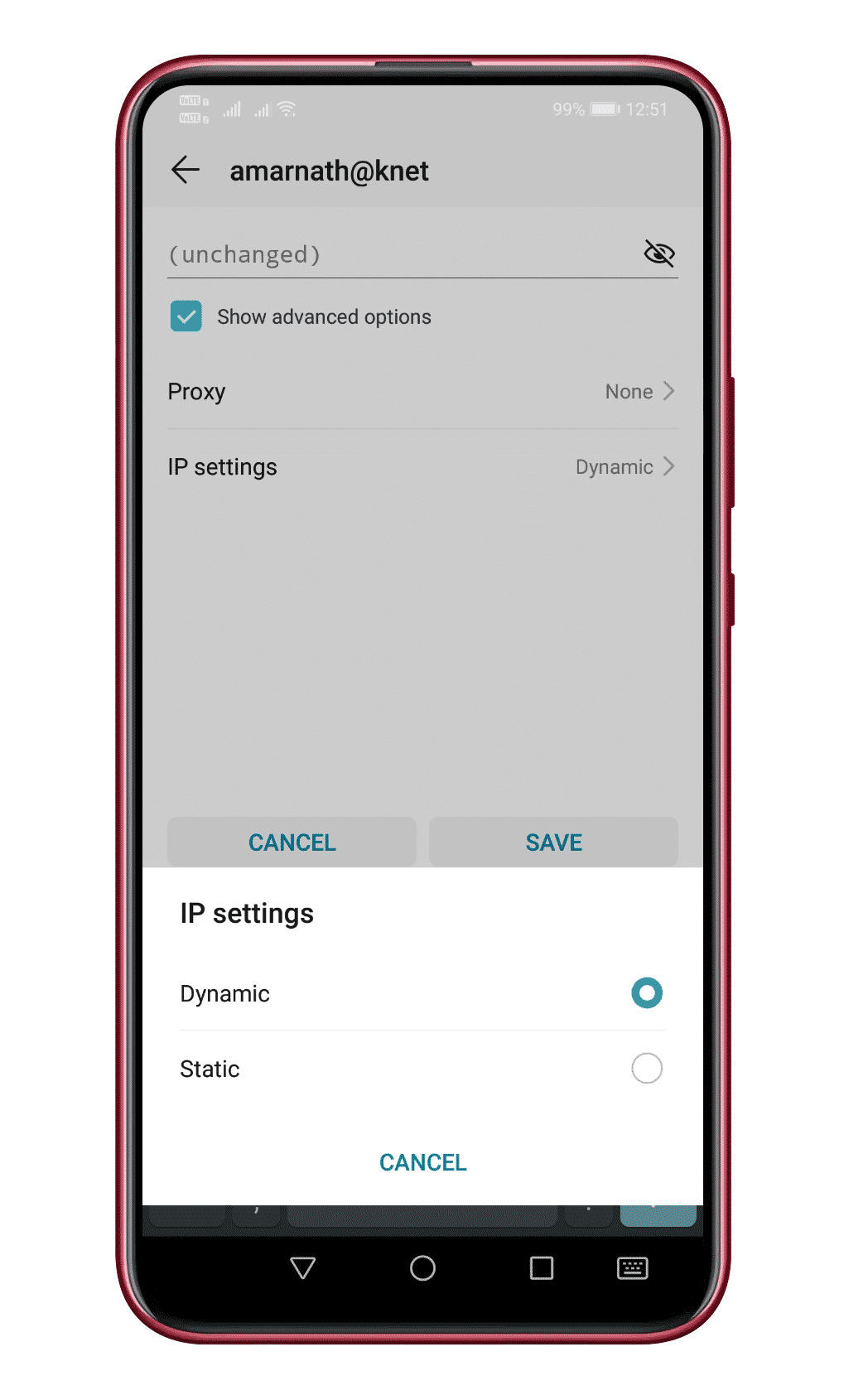
- 먼저 설정을 열고 WiFi를 누릅니다
- 연결된 WiFi를 길게 누르고 네트워크 수정을 누릅니다.
- 완료되면 고급 옵션 표시를 누릅니다.
- 다음 단계에서 IP 설정 뒤에 있는 드롭다운 아이콘을 누르고 정적을 선택합니다
- DNS 1 및 DNS 2 필드에서 – 8.8.8.8 및 8.8.4.4를 입력합니다.
- 마지막으로 저장 버튼을 누릅니다.
6. SD 카드 꺼내기
SD 카드를 꺼내면 문제가 해결되는 상황도 있습니다. SD 카드는 특히 SD 카드가 손상된 경우 Play 스토어에서 앱 설치를 방해하는 것으로 알려져 있습니다. 따라서 기기에 결함이 있는 SD 카드가 있는 경우 SD 카드를 꺼낸 다음 Google Play 스토어에서 앱을 다시 다운로드해 볼 수 있습니다.
Android에서는 SD 카드를 가상으로 꺼낼 수 있는 옵션이 설정에 있기 때문에 SD 카드를 물리적으로 제거할 필요조차 없습니다. 수행해야 할 작업은 다음과 같습니다.
- Android 휴대전화에서 설정 앱을 실행합니다.
- 설정 앱이 열리면 스토리지를 선택합니다.
- 저장소 화면에서 SD 카드를 찾습니다.
- 그런 다음 옆에 있는 꺼내기 버튼을 누릅니다.
